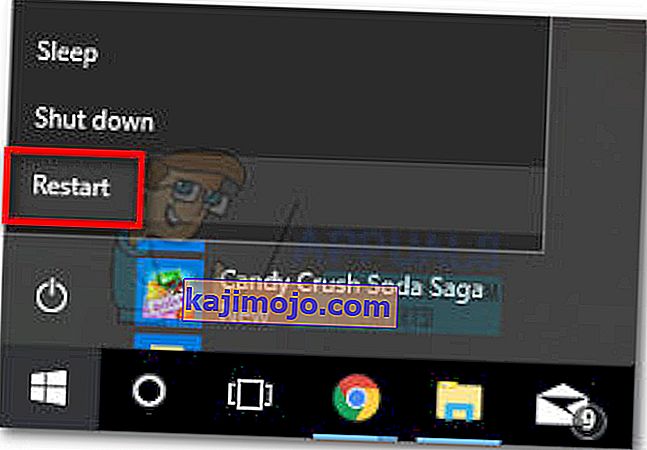Jotkut käyttäjät ovat ilmoittaneet, että he eivät pysty avaamaan Explorer.exe-ohjelmaa Windows 10 -päivityksen tai Windows-päivityksen (todennäköisesti huhtikuun Creators-päivityksen) asentamisen jälkeen. Näytetty virheilmoitus on: " Yritettiin viitata tokeniin, jota ei ole olemassa" .
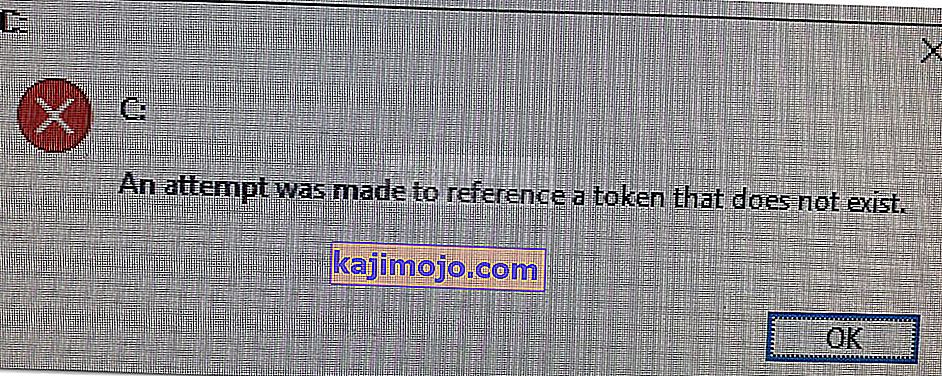
Tämä ei tapahdu vain Explorer.exe-ohjelmassa, ja siitä raportoidaan myös useiden muiden Windowsin natiivien apuohjelmien kanssa, kuten Tehtäväpalkki, Roskakori, MMC (Microsoft Management Console) .
Syyt, joiden vuoksi yritettiin viitata tokeniin, jota ei ole olemassa, on virhe
Tutkittuamme ongelman ja tarkastelemalla erilaisia käyttäjäraportteja onnistuimme luomaan luettelon mahdollisista syyllisistä, jotka saattavat olla vastuussa asiasta:
- Huhtikuun tekijöiden päivitys aiheutti ongelman - Tämä päivitys julkaistiin epäjohdonmukaisuudella, joka vahingoitti useiden sisäänrakennettujen apuohjelmien tiedostoja. Ongelma on vielä korjattu, joten päivityksen asentaminen nyt ei tuota samaa tulosta.
- Vioittuneet järjestelmätiedostot - Epäjohdonmukainen Windows-päivitys, haittaohjelmatartunta tai manuaalinen häiriö voi johtaa tähän virheeseen, jos sarja järjestelmätiedostoja vioittuu.
Kuinka korjata yritys yritettiin viitata tunnukseen, jota ei ole, virhe
Jos yrität ratkaista tätä ongelmaa, tämä artikkeli antaa sinulle perustiedot vianmääritysvaiheista. Alla on joukko menetelmiä, joita muut samanlaisessa tilanteessa olevat käyttäjät ovat onnistuneesti käyttäneet ongelman kiertämiseen tai hoitamiseen.
Parhaan tuloksen saamiseksi kehotamme sinua aloittamaan ensimmäisen menetelmän ja siirtymään alaspäin siinä järjestyksessä kuin ne on esitetty, kunnes löydät korjauksen, joka on tehokas ratkaisemaan " yritettiin viitata tokeniin, jota ei ole olemassa" virhe. Aloitetaanpa!
Tapa 1: Vioittuneiden tiedostojen korjaaminen komentokehotteella
Jotkut samanlaiseen tilanteeseen joutuneet käyttäjät ovat onnistuneet saamaan ongelman ratkaistua, kun he ovat käyttäneet kohotettua komentokehotetta korjaamaan rekisterijärjestelmän tiedostojen vioittumisen.
Muista, että tämä menetelmä on tehokas vain, jos virheilmoitus todella laukaisee tiedostojen vioittumisen. Tässä on pikaopas korotetun komentokehotteen käytöstä virheen " yritettiin viitata tokeniin, jota ei ole olemassa" -virheen ratkaisemiseksi :
- Avaa Suorita-ruutu painamalla Windows-näppäintä + R. Kirjoita sitten ” cmd ” ja paina Ctrl + Vaihto + Enter avataksesi korotetun komentokehoteikkunan. Valitse Kyllä , jos UAC (User account control) kehottaa .

- Vain varmistaaksesi, että olemme oikeassa paikassa, kirjoita seuraava komento ja paina Enter :
cd% WINDIR% \ System32
- Kirjoita tai liitä seuraava komento ja paina Enter rekisteröidäksesi uudelleen tarvittavat DLL-tiedostot, jotka ovat saattaneet vioittua päivityksen aikana:
for / f% s kansiossa ('dir / b * .dll') tee regsvr32 / s% s - Sulje korotettu komentokehote ja käynnistä tietokone uudelleen. Tarkista seuraavalla käynnistyksellä, onko ongelma ratkaistu avaamalla sama apuohjelma, joka aiemmin laukaisi virhesanoman.
Jos virhe ei vieläkään ole ratkennut, jatka seuraavalla alla olevalla menetelmällä.
Tapa 2: Palataan edelliseen Windows-versioon
Jos ongelmaa ei ole ratkaistu menetelmällä 1, vahvistetaan, että viimeisin asentamasi Windows-päivitys ei aiheuttanut ongelmaa.
Jotkut käyttäjät ovat onnistuneet saamaan ongelman ratkaistua, kun he ovat käyttäneet Edistynyt palautusvaihtoehto -valikkoa palataksesi edelliseen Windows-versioon. Suurin osa heistä käytti päivitystä uudelleen jonkin ajan kuluttua eikä ilmoittanut enää ongelmista.
Tässä on pikaopas edelliseen Windows-versioon palaamiseen:
- Paina Start -näppäintä ja klikkaa Virta -kuvaketta pitämällä samalla Shift painettuna. Pidä vaihtonäppäintä painettuna ja napsauta Käynnistä uudelleen . Tämä kehottaa tietokonetta avaamaan Lisäpalautusasetukset- valikon seuraavassa käynnistyksessä. Varmistaaksesi, että toimenpide onnistuu, pidä Shift-näppäintä painettuna, kunnes valikko ilmestyy näytölle.
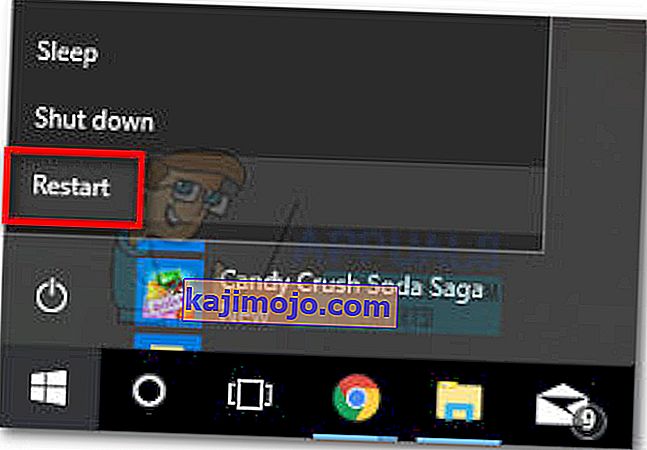
- Kun Palautuksen lisäasetukset -valikko tulee näkyviin, vapauta Vaihto-näppäin ja napsauta Vianmääritys-painiketta. Siirry sitten Lisäasetukset-kohtaan ja napsauta Palaa edelliseen Windows-versioon .
- Kun prosessi on valmis, odota seuraavan käynnistyksen päättymistä ja katso, onko virhe korjattu. Jos se oli, se on sinun tehtäväsi, haluatko ottaa päivityksen uudelleen käyttöön vai ei.
Jos virhe esiintyy edelleen, jatka seuraavalla alla olevalla menetelmällä.
Tapa 3: Korjausasennuksen suorittaminen
Jos ongelman aiheuttaa järjestelmätiedostojen vioittuminen, voit todennäköisesti korjata ongelman suorittamalla puhtaan asennuksen . Mutta jos etsit vaihtoehtoa, joka ei saa sinua menettämään henkilökohtaisia tiedostojasi ja sovelluksiasi, harkitse korjausasennuksen suorittamista.
Korjausasennus korvaa vain Windows-tiedostot ja niiden riippuvuudet ja jättää tiedostot ja sovellukset ennalleen. Jos päätät käydä läpi sen, seuraa korjausasennustamme vaiheittaiset ohjeet ( täällä ).